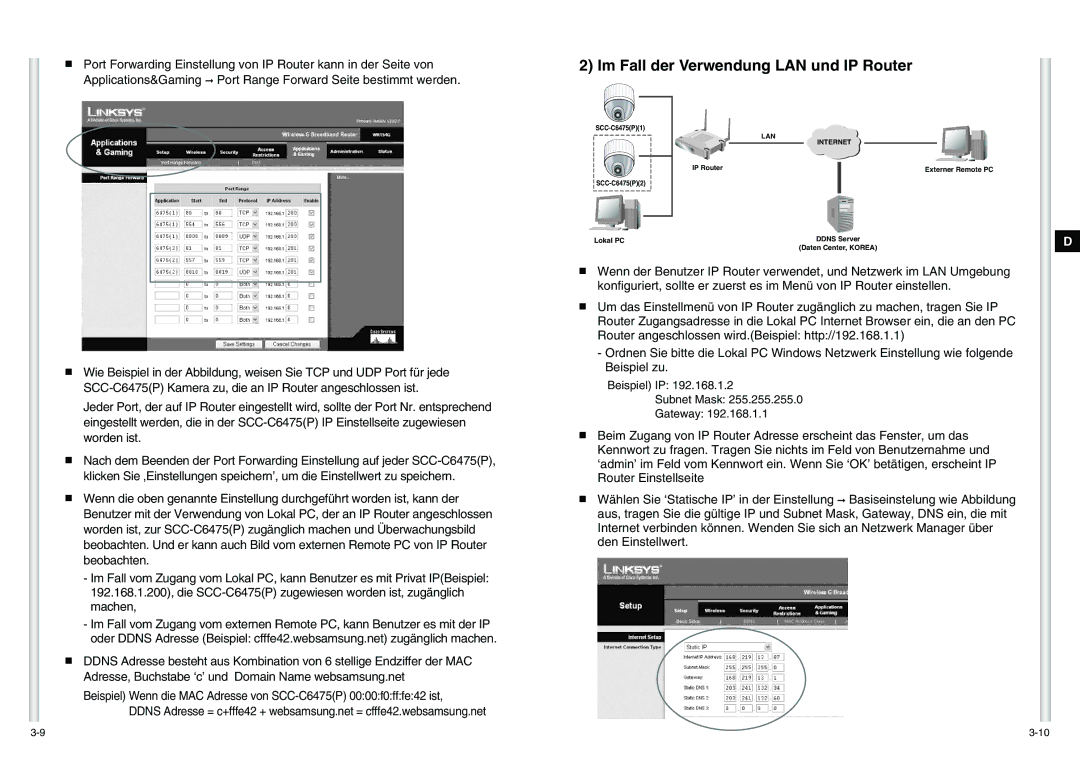■Port Forwarding Einstellung von IP Router kann in der Seite von Applications&Gaming ➞ Port Range Forward Seite bestimmt werden.
2) Im Fall der Verwendung LAN und IP Router
Lokal PC
LAN
INTERNET
IP Router |
|
|
|
|
| Externer Remote PC | |
|
|
|
|
|
|
|
|
|
|
|
|
|
|
|
|
|
|
|
|
DDNS Server
(Daten Center, KOREA)
D
■Wie Beispiel in der Abbildung, weisen Sie TCP und UDP Port für jede
Jeder Port, der auf IP Router eingestellt wird, sollte der Port Nr. entsprechend eingestellt werden, die in der
■Nach dem Beenden der Port Forwarding Einstellung auf jeder
■Wenn die oben genannte Einstellung durchgeführt worden ist, kann der Benutzer mit der Verwendung von Lokal PC, der an IP Router angeschlossen worden ist, zur
-Im Fall vom Zugang vom Lokal PC, kann Benutzer es mit Privat IP(Beispiel: 192.168.1.200), die
-Im Fall vom Zugang vom externen Remote PC, kann Benutzer es mit der IP oder DDNS Adresse (Beispiel: cfffe42.websamsung.net) zugänglich machen.
■DDNS Adresse besteht aus Kombination von 6 stellige Endziffer der MAC Adresse, Buchstabe ‘c’ und Domain Name websamsung.net
Beispiel) Wenn die MAC Adresse von
■Wenn der Benutzer IP Router verwendet, und Netzwerk im LAN Umgebung konfiguriert, sollte er zuerst es im Menü von IP Router einstellen.
■Um das Einstellmenü von IP Router zugänglich zu machen, tragen Sie IP Router Zugangsadresse in die Lokal PC Internet Browser ein, die an den PC Router angeschlossen wird.(Beispiel: http://192.168.1.1)
-Ordnen Sie bitte die Lokal PC Windows Netzwerk Einstellung wie folgende Beispiel zu.
Beispiel) IP: 192.168.1.2
Subnet Mask: 255.255.255.0
Gateway: 192.168.1.1
■Beim Zugang von IP Router Adresse erscheint das Fenster, um das Kennwort zu fragen. Tragen Sie nichts im Feld von Benutzernahme und ‘admin’ im Feld vom Kennwort ein. Wenn Sie ‘OK’ betätigen, erscheint IP Router Einstellseite
■Wählen Sie ‘Statische IP’ in der Einstellung ➞ Basiseinstelung wie Abbildung aus, tragen Sie die gültige IP und Subnet Mask, Gateway, DNS ein, die mit Internet verbinden können. Wenden Sie sich an Netzwerk Manager über den Einstellwert.